这期给小伙伴们讲一下,Excel中经常用到的复选框,那么小伙伴们肯定会问了?复选框有什么用,就是打勾啊还其他用途吗?这期呢我就来给小伙伴们大致讲一下复选框的妙用 。
小伙伴看操作 , 一看就会 , 这个更简单哈哈@@@
a , 咱们先随便准备一张表格,简单设置一下表格的样式,如下图所示:
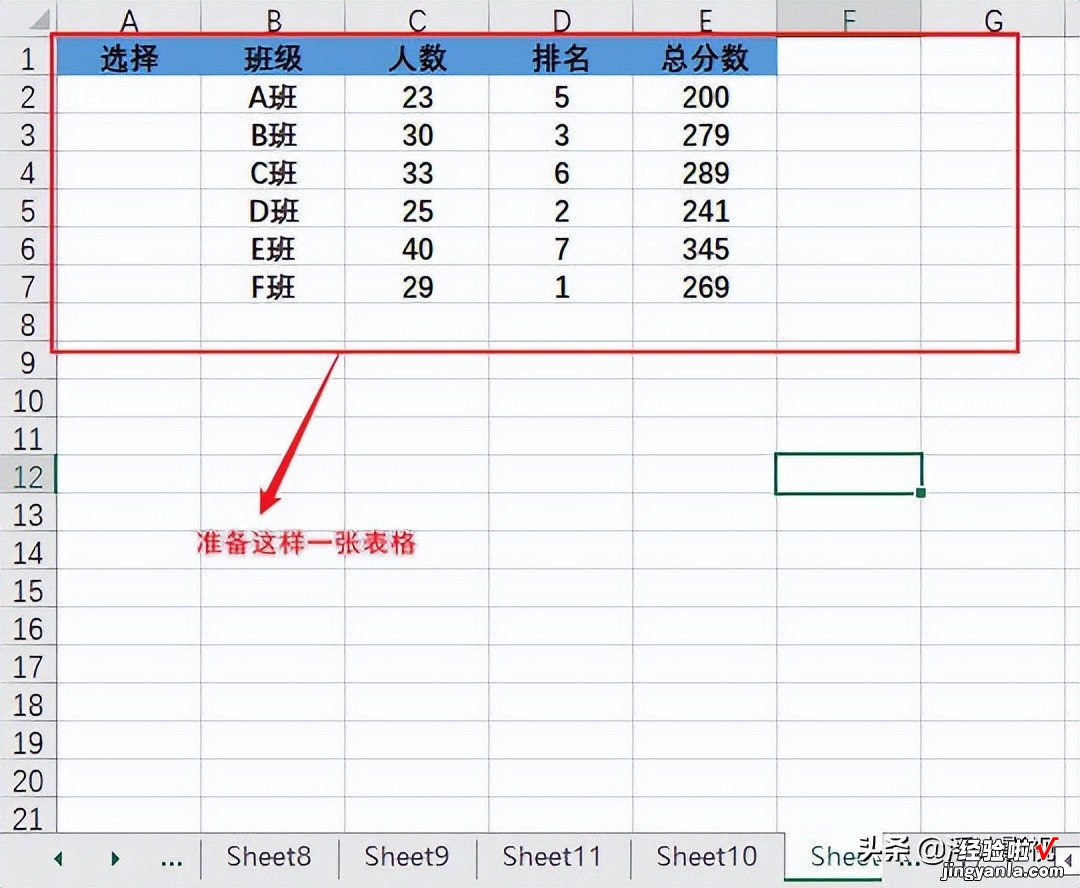
b,再来设置一下表格的颜色 , 和边框颜色,小伙伴们根据自己喜欢设置就OK 。如下图所示:

c,接着再来设置复选框了 , 点击上面的菜单栏---选择开发工具---控件---插入--选择第一排第三个复选框,然后逐一插入到,行中,最后删除复选框文字,只保留复选框 。如下图所示:

d,接着,在建一个辅助列,到时候我们要插入(true)或者(false),然后我们选择复选框右键菜单栏选择设置控件格式 , 在弹出的界面 , 选择单元格连接 , 然后选择,辅助例,如下图所示:
e,小伙伴们做到这里可以,点击复选框,如果成功的话打勾那一行就会发生颜色的变化,对应的辅助列也会显示true或者false,接着咱们全选a2-e2这一行然后上面菜单栏选择开始---样式---条件格式---新建规则---选择使用公式确定要设置格式的单元格,在选择 为符合此公式的值设置格式中选择,我们的辅助列f2,接着点击格式 , 设置字体颜色为白色 , 填充颜色设置小伙伴们喜欢的就ok,如下图所示:

f,最后,我们再简单地美化一下表格 , 把辅助例隐藏 , 个人觉得好看了,小伙伴们喜欢就行,如下图所示:
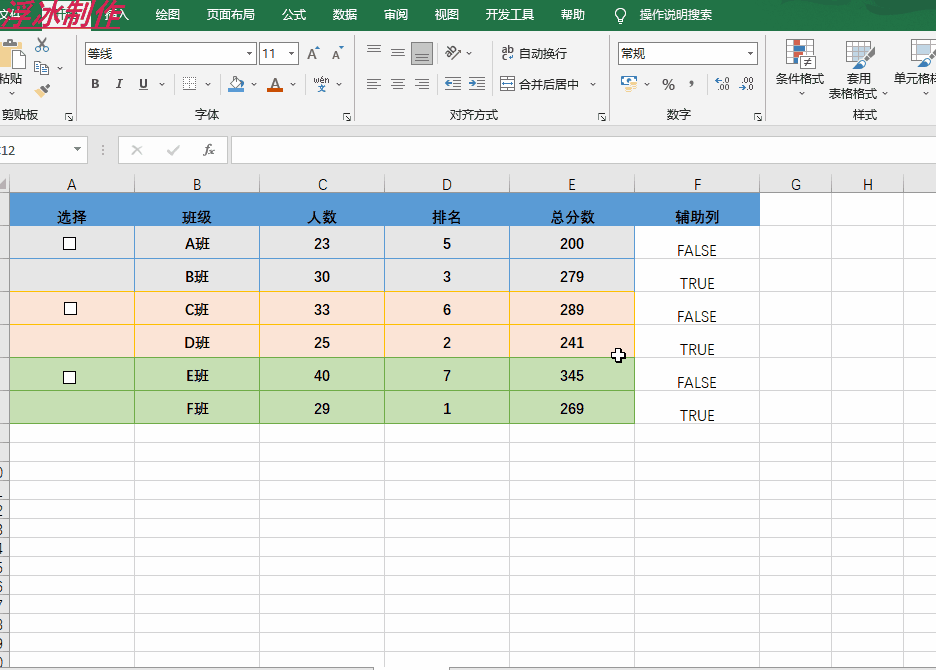
小伙伴们这期就到这里了 , 学会了吗?赶紧试试吧!
【勾选表格变化颜色-勾选表格变化颜色怎么设置】小伙伴们喜欢的话就麻烦点赞 关注 收藏 转发谢谢?。。?
